Sony Ericsson k320i в kubuntu 7.04
dzmitry - 17 Март, 2008 - 20:46
Подскажите пожалуйста как настроить usb на телефоне Sony Ericsson k320i ( модем ).
Зарание благодарин......
Вход в систему
Сейчас на сайте
0 пользователей и 4 гостя.
Подскажите пожалуйста как настроить usb на телефоне Sony Ericsson k320i ( модем ).
Зарание благодарин......
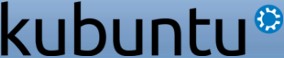
Тут вроде была статья воспользуйся поиском, соники, легко настраиваться, нужно лишь в программе где выбираешь модем указать номер USB порта, и прописать точку доступа
как я настроил свой k320i (кстати может подойти и под другую мобилку)
Исходные данные: глубинка, ноутбук с любимой свежеустановленной операционкой, мобильник.
Задача: настроить интернет
Казалось бы, чтобы настроить интернет, нужен интернет, так как в нём содержаться все необходимые инструкции HowTo и прочее. Однако интернета нет. К счастью, в операционной системе Ubuntu уже есть всё необходимое для настройки и подключения к всемирной паутине. Конечно, в ней нет по-умолчанию всяких удобных звонилок типа Gnome-ppp, но настоящим джедаям это не помеха.
Итак, для начала нам необходимо выяснить, что думает linux по поводу нашего телефона. Для этого нужно подключить телефон к нотику при помощи USB шнура, который идёт в комплекте с нашим телефоном и набрать в консоли волшебное слово dmesg
andrey@andrey-laptop:~$ dmesg
....
[ 5196.116000] usb 1-1: new full speed USB device using ohci_hcd and address 4
[ 5196.340000] usb 1-1: configuration #2 chosen from 1 choice
[ 5196.516000] cdc_acm 1-1:2.1: ttyACM0: USB ACM device
[ 5196.524000] usbcore: registered new interface driver cdc_acm
[ 5196.524000] /build/buildd/linux-source-2.6.22-2.6.22/drivers/usb/class/cdc-acm.c: v0.25:USB Abstract Control Model driver for USB modems and ISDN adapters
andrey@andrey-laptop:~$
Ага! Вот собственно то, что нам и нужно. Система определила новое устройство как модем и создала для него файл устройства /dev/ttyACM0. Теперь необходимо настроить подключение. Для этого в консоли пишем sudo wvdialconf
andrey@andrey-laptop:~$ sudo wvdialconf
Editing `/etc/wvdial.conf'.
Scanning your serial ports for a modem.
Modem Port Scan<*1>: S0 S1 S2 S3
WvModem<*1>: Cannot get information for serial port.
ttyACM0<*1>: ATQ0 V1 E1 -- OK
ttyACM0<*1>: ATQ0 V1 E1 Z -- OK
ttyACM0<*1>: ATQ0 V1 E1 S0=0 -- OK
ttyACM0<*1>: ATQ0 V1 E1 S0=0 &C1 -- OK
ttyACM0<*1>: ATQ0 V1 E1 S0=0 &C1 &D2 -- OK
ttyACM0<*1>: ATQ0 V1 E1 S0=0 &C1 &D2 +FCLASS=0 -- OK
ttyACM0<*1>: Modem Identifier: ATI -- SAMSUNG SGH-E390
ttyACM0<*1>: Speed 4800: AT -- OK
ttyACM0<*1>: Speed 9600: AT -- OK
ttyACM0<*1>: Speed 19200: AT -- OK
ttyACM0<*1>: Speed 38400: AT -- OK
ttyACM0<*1>: Speed 57600: AT -- OK
ttyACM0<*1>: Speed 115200: AT -- OK
ttyACM0<*1>: Speed 230400: AT -- OK
ttyACM0<*1>: Speed 460800: AT -- OK
ttyACM0<*1>: Max speed is 460800; that should be safe.
ttyACM0<*1>: ATQ0 V1 E1 S0=0 &C1 &D2 +FCLASS=0 -- OK
Found an USB modem on /dev/ttyACM0.
Modem configuration written to /etc/wvdial.conf.
ttyACM0: Speed 460800; init "ATQ0 V1 E1 S0=0 &C1 &D2 +FCLASS=0"
andrey@andrey-laptop:~$
Мы получаем почти готовый конфигурационнный файл /etc/wvdial.conf. Почти - потому что мы должны указать в нём имя пользователя, пароль и строку инициализации модема для нашего оператора. Отредактируем его
andrey@andrey-laptop:~$ sudo kate /etc/wvdial.conf (откроется в новом окне)можно воспользаваться другим редактором который у вас есть sudo "kate" /etc/wvdial.conf
В результате, должно получиться следующее (в примере использованы настройки для билайна):
[Dialer Defaults]
Init1 = ATZ
Init2 = ATQ0 V1 E1 S0=0 &C1 &D2 +FCLASS=0
Init3 = AT+CGDCONT=1,"IP","internet.beeline.ru" для мтс AT+CGDCONT=1,"IP","internet.mts.ru"
Stupid Mode = 1
ISDN = 0
Modem Type = USB Modem
New PPPD = yes
Phone = *99***1#
Modem = /dev/ttyACM0
Username = beeline
Password = beeline
Baud = 460800
Обратите внимание, жирным выделены те строки, которые необходимо изменить или добавить. Обратите также внимание на строку Stupid Mode = 1 - она необходима для того, чтобы программа не ждала сигнала в линии (собственно, она его не дождётся), а сразу запускала демон pppd.
Теперь для выхода в интернет, нужно только подключить телефон и набрать в терминале wvdial. Для отключения нажать Ctrl + C.
взято со статьи http://6uestsblog.blogspot.com/2008/01/ubuntu-710-samsung-e390.html
Отправить комментарий